После покупки wifi роутера Asus, первое, что необходимо сделать - это правильно настроить его для безопасного и эффективного использования в вашей сети.
В этой статье мы рассмотрим пошаговую инструкцию по настройке wifi роутера Asus, которая поможет вам быстро и без проблем подключить устройство к вашему домашнему интернету.
От начальной настройки до изменения пароля и настройки безопасности - следуйте нашим подробным указаниям для получения стабильного и защищенного соединения через ваш wifi роутер Asus.
Подготовка к настройке

Прежде чем приступить к настройке wifi роутера Asus, следует выполнить несколько предварительных шагов:
- Подключите роутер к источнику питания и компьютеру с помощью кабеля Ethernet.
- Убедитесь, что все необходимые кабели правильно подключены и роутер включен.
- Найдите на устройстве наклейку с информацией о стандартных настройках (SSID, пароль и логин администратора).
- Установите на компьютер специальное программное обеспечение (если необходимо) для управления роутером.
После выполнения данных шагов вы готовы приступить к процессу настройки роутера Asus.
Проверка комплектации роутера

Перед тем, как приступить к настройке wifi роутера Asus, необходимо убедиться в наличии всех комплектующих частей в упаковке:
- Сам роутер Asus;
- Сетевой адаптер для подключения к электросети;
- Сетевой кабель для подключения роутера к интернет-провайдеру;
- Инструкция по установке и настройке;
- Гарантийный талон.
Проверьте, что все перечисленные компоненты присутствуют в упаковке перед началом установки роутера.
Подключение к электрической сети

Прежде чем начать настройку Wi-Fi роутера от Asus, убедитесь, что он подключен к электрической сети. Для этого выполните следующие шаги:
- Вставьте штекер сетевого кабеля в разъем питания роутера.
- Подключите другой конец кабеля в розетку.
- Убедитесь, что индикатор питания на роутере загорается, что свидетельствует о том, что устройство успешно подключено к электрической сети.
После того как вы убедитесь, что роутер подключен к электрической сети, можно приступать к дальнейшей настройке Wi-Fi соединения.
Настройка wifi роутера Asus

Шаг 1: Подключите роутер к источнику питания и к компьютеру с помощью кабеля Ethernet.
Шаг 2: Откройте браузер и введите IP-адрес роутера (обычно 192.168.1.1) в адресной строке.
Шаг 3: Введите имя пользователя и пароль (по умолчанию admin/admin) и нажмите "Войти".
Шаг 4: Перейдите в раздел настроек беспроводной сети и введите SSID (название сети) и пароль.
Шаг 5: Выберите тип безопасности (например, WPA2) и сохраните настройки.
Шаг 6: Перезагрузите роутер для применения изменений.
Поздравляю, вы успешно настроили wifi роутер Asus!
Вход в панель управления
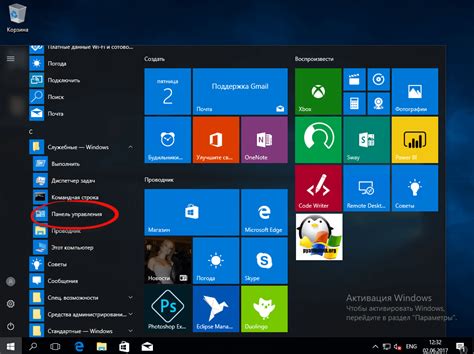
Для того чтобы настроить WiFi роутер Asus, необходимо осуществить вход в панель управления. Для этого выполните следующие шаги:
- Откройте браузер на компьютере или мобильном устройстве, подключенном к WiFi роутеру Asus.
- В адресной строке введите IP-адрес роутера, обычно это 192.168.1.1 или 192.168.0.1, и нажмите Enter.
- Появится окно авторизации, где требуется ввести логин и пароль. Здесь введите стандартные учетные данные (обычно admin/admin).
- После успешной авторизации вы попадете в панель управления роутером, где можно настроить все параметры WiFi сети.
Теперь вы можете приступить к настройке WiFi роутера Asus, изменяя необходимые параметры в соответствии с вашими требованиями.
Вопрос-ответ

Как настроить wifi роутер Asus?
Для настройки wifi роутера Asus, сначала подключите его к питанию и компьютеру с помощью кабеля Ethernet. Затем откройте браузер и введите IP-адрес роутера (обычно 192.168.1.1) в строку адреса. Введите логин и пароль (обычно admin/admin) и приступайте к настройке.
Как изменить имя и пароль wifi сети на роутере Asus?
Для изменения имени и пароля wifi сети на роутере Asus, зайдите в настройки роутера через браузер, затем выберите меню Wireless. В разделе Basic, вы сможете изменить имя сети (SSID) и пароль (Pre-Shared Key) на новые значения, после чего сохраните изменения.
Что делать, если забыл пароль от wifi настройки роутера Asus?
Если вы забыли пароль от wifi настройки роутера Asus, есть несколько способов его сбросить. Один из способов - нажать на кнопку Reset на задней панели роутера и удерживать ее в течение нескольких секунд, чтобы сбросить настройки к заводским значениям. После этого вам потребуется восстановить соединение с роутером и выполнить новую настройку wifi.



